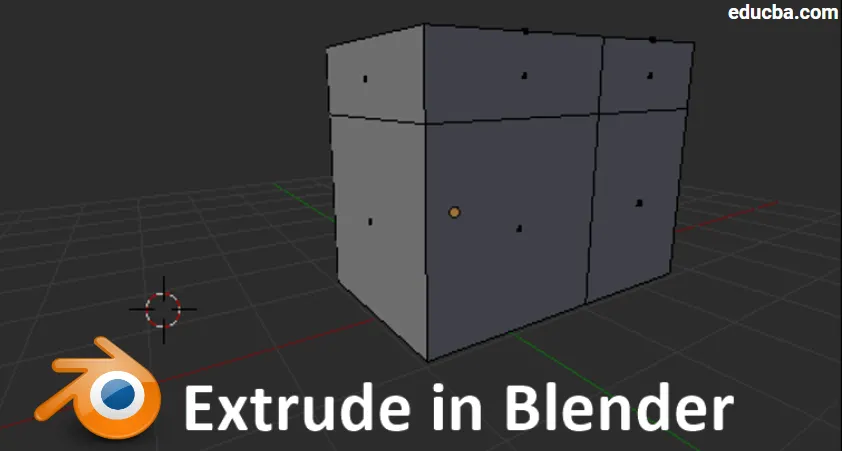
Sissejuhatus ekstrudeerimise kohta Blenderis
Blender on avatud lähtekoodiga rakendus arvutigraafikapõhise 3D-animatsiooni loomiseks, mida kasutavad mitmed MNC-d, mängustuudiod, VFX-stuudiod, isegi uued animatsioonijutuvestjad kasutavad mikserit oma jutuvestmise kontseptsiooni jutustamiseks, kasutades animatsioonilugusid, mis on välja töötatud segisti. Tarkvararakendusel on kõik atribuudid, tööriistad, otseteed ja parimad tavad, et töötada nutikamalt, et saada vajalik väljund plaanipäraselt õigeks ajaks. Saab luua suitsu, hävitustööd, keha, lihaseid, nahka, juukseid ja muid stimulatsioone, mida on VFX-i jaoks vaja filmides ja mängudes. Täna näeme selle omistamise osana väljapressimistööriista kasutamist ja seda kasutatakse ebaregulaarsete kujundite ja kitsenduste loomiseks vähem aja jooksul. Antenni abil saab luua lühianimatsioone, efektide ja liikumisega logosid.
Kuidas segistis ekstrudeerida
Ekstrudeerimine on segisti modelleerimisetapis üks olulisemaid ja sagedamini kasutatavaid tööriistu. Väljapressimist kasutatakse selliste omaduste nagu punktide, joonte ja hulknurkade dubleerimiseks, mida nimetatakse ka tippudeks, servadeks ja külgedeks. See suvand aitab modelleerimisel jätkata mudeli loomist hõlpsalt, selle asemel, et võtta uusi kujundeid ja neid olemasolevale mudelile tõmmata.
Selle väljapressimisel ühendatakse geomeetria iseenesest. Selle valiku kasutamiseks peame segisti keskkonda hoidma redigeerimisrežiimis. Allpool on mõned viited ekstrudeerimise lubamiseks.
Viited: -
- Režiim: redigeerimisrežiim
- Paneel: tööriistariba -> Tööriistad -> Võrgusilma tööriistad -> Lisa: väljapressimispiirkond
- Menüü: võrgusilm -> väljapressimine -> väljapressimispiirkond
- Kiirklahv: E (klaviatuurilt)
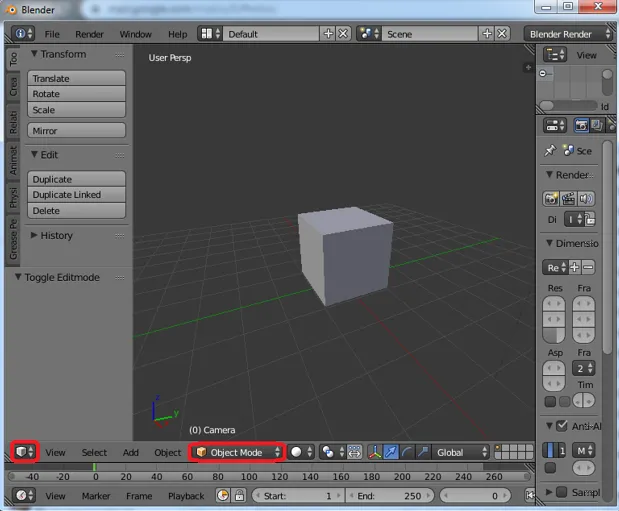
1. samm: redigeerimisrežiim lubab
Avage Blender ja seadke vaade 3D-le ning muutke redigeerimiseks keskkond objektist redigeerimisrežiimi. Samal ribal on meil ka vertikaalide, servade ja näo raadionupud, töötades saame nende režiimide vahel lülituda vastavalt loomise nõudele.
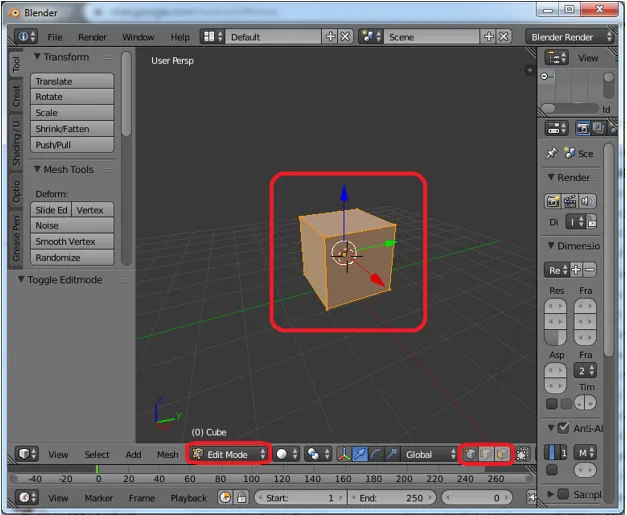
2. samm: tippude väljapressimine
Seadistage redigeeritav mudel ja valige raadionuppude esimene vorm, mille abil saame hakata mudelis tippe redigeerima. Valige tipud, et klõpsata kiirklahvile E, et tippe välja pressida, ja määrake kursori nooltega uute tippude asukoht.

Vanad ja uued tipud on omavahel ühendatud servaga, nagu on näidatud alloleval pildil. Äsja loodud tippe saab kursorite abil paigutada.
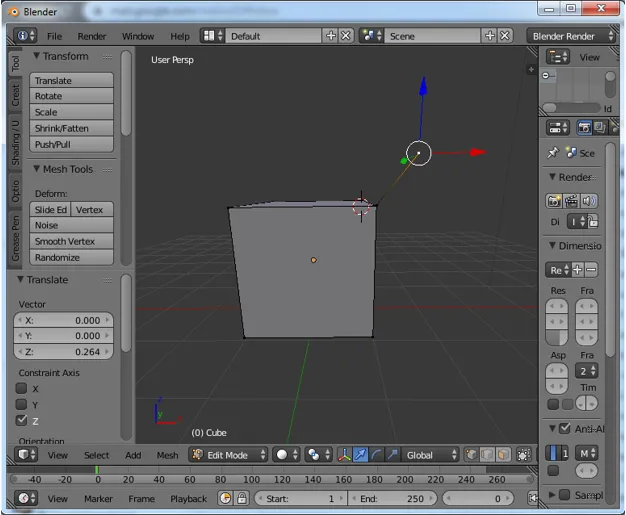
3. samm: serva väljapressimine
Muutke raadionuppu tippudest servadeni ja siis saame hakata servi redigeerima. Valige serv, mis tuleb välja pressida, ja klõpsake klaviatuuril nuppu E ja uus serv luuakse olemasolevale. Liigutage uut serva kursorite abil.

Serva väljapressimisel tekib uus külg, mis ühendab mõlemad vanad ja uued servad kord. Näoosa geomeetrilise nähtavuse suuna muutmiseks saame kasutada funktsiooni Flip Normal.
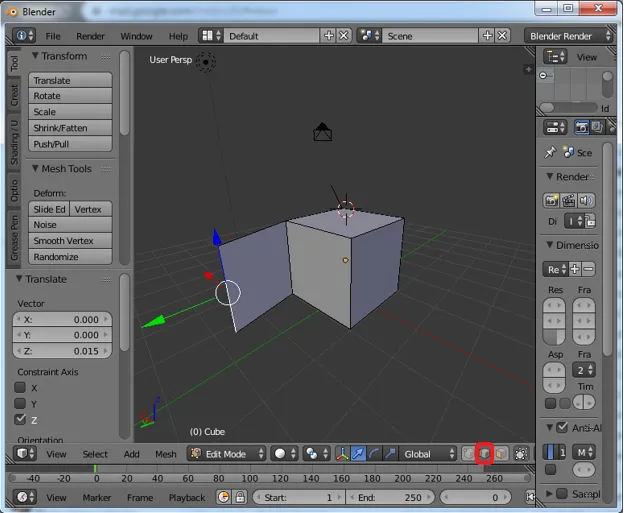
4. samm: näo väljapressimine
Muutke raadionuppu näo poole ja klõpsake hiirekursori abil ekstrudeerimiseks nuppu E, et värskelt välistatud nägu saaks asetada soovitud geomeetrilise asukohana.

Esikülje väljapressimisega loovad ühendatud servad ka küljed, mis tuleb ekstrudeeriva geomeetriaga igast küljest ühendada, nagu pildil näidatud. Mõlemad küljed (vasak, parem, ülemine ja alumine) ümbritsevad 4 nägu luuakse koos uue näo väljapressimisega.
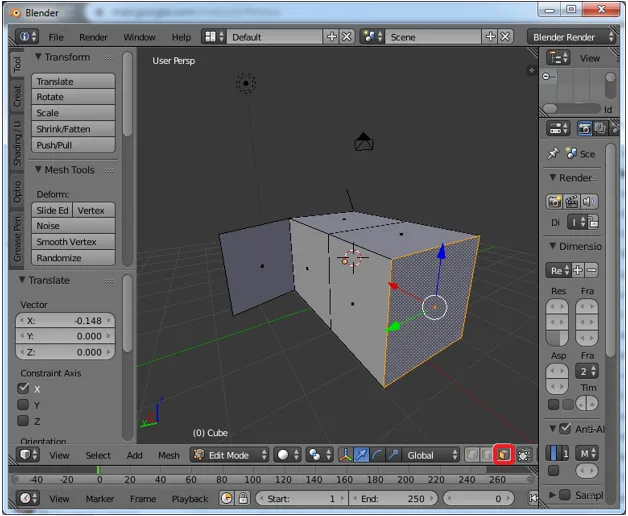
5. samm: mõlemad tipud ja serv ekstrudeerivad koos
Tippude korral hoiab režiim alt klahvi serva ja mõlemal küljel asuvate ühenduspunktide valimiseks, et neid korraga välja pressida. selle valiku abil suudame välja pressida 2 tippu ja 1 neid ühendava serva ning paigutada need vastavalt vajadusele.
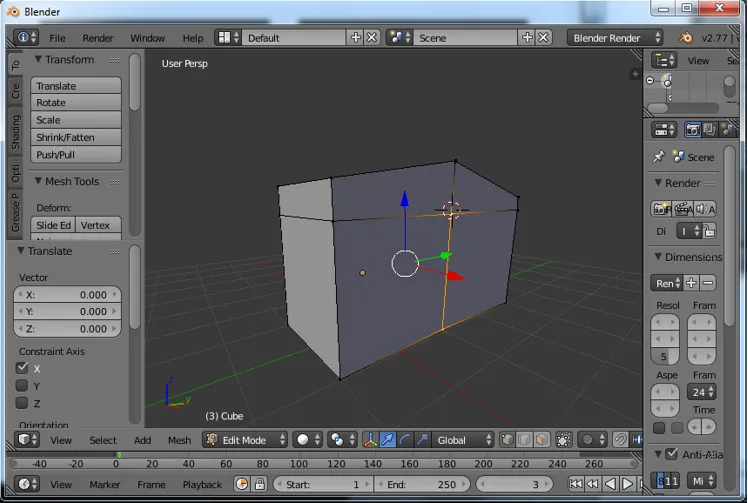
Ülal oleme valinud vastava serva ja tipud. Klõpsake nuppu E, et neid välistada ja viia nad hiirekursori abil asukohta, nagu on näidatud alloleval pildil.

6. samm: individuaalne väljapressimine
Nende üksikute väljaulatuvate osade eraldi saamiseks saame valida üksikud tipud või serva või näo. See võtab aega ja sõltub ka projekti nõuetest.

Kui me välja pressime üksikud näod valitud kujul. Nende vahel on võimalus tühimikuks, kuna mõlemad on välja pressitud ja projekteeritud üksikuteks, nagu pildil näidatud.
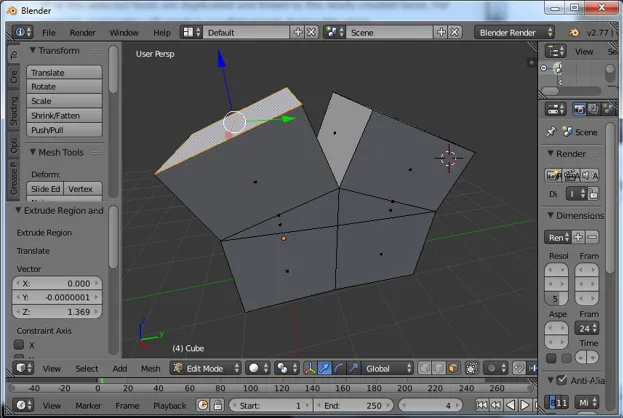
7. samm: koos väljapressimine
Klaviatuuride hulgast mitmekordse kasutamise tõstuklahvi valimiseks saame valida mitu tippu või serva või nägu ja neid korraga välja pressida. Siin oleme valinud kaks parimat nägu E-tähe väljapressimiseks.

Näeme, et mõlemad on koos välja pressitud, ilma et nende vahel oleks tühimikku. Saame taotleda mitme tipu, serva või pinna ühtlast väljapressimist.
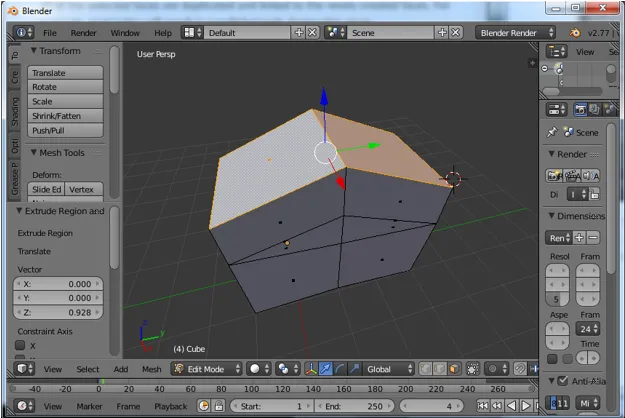
8. samm: juhiste väljapressimine
Väljapressimist saab teha igas suunas x, y ja z. Pressitud omaduste aktiveerimiseks ja teisaldamiseks vajutage klahvi E, andes neile asukoha ja Z-klahvi selle vabastamiseks. Uue väljapressimise kõrguse käsitsi muutmiseks disaini või mudeli arvutatud kõrguse järgi vajutage nuppu „2”.
Tabeldusklahvi saab kasutada režiimide muutmiseks muutmiseks objektiks.
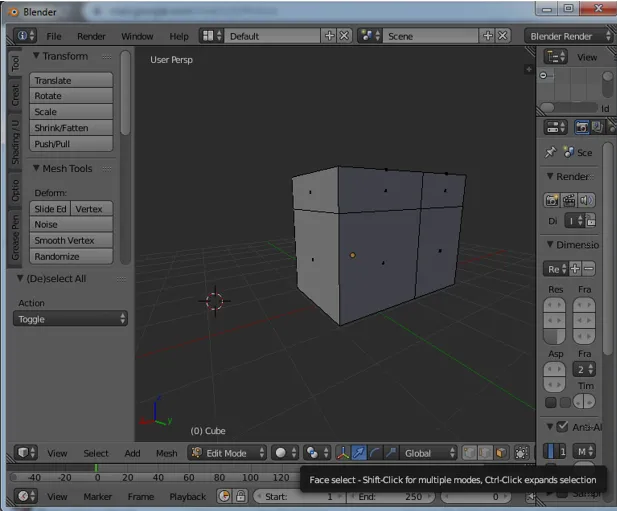
Märkus. Ärge klõpsake kaks korda nuppu „E”, kuna valitud objektid luuakse kaks korda samas kohas, mis võib tippude või nägude servade väga lähedase asukoha tõttu kujundamisel tekitada vigu.
Järeldus
Väljapressimisvalikud aitavad keerukate kujundite modelleerimist hõlpsamini vähem aega. Selle valiku kasutamisel saab luua põrandaplaanid, paigutuse ning muud 3D- ja 2D-kujunduse. Korraga pressitakse välja mitu objekti ja see tava aitab vältida tühimikke tippude, serva ja näo vahel. Pidev praktika ja mudelite loomine aitab keskkonnaga harjumuspärasemalt värskendada. Valides mudelitele algsel tasemel lihtsad ja lihtsad mudelid, saate neid YouTube'i ja muude platvormide kaudu reklaamida. Saame luua pealkirjade jaoks lihtsa logo ja animatsioone. Detailne modelleerimine sisaldab rohkem polügoone, mis tekitatakse väljapressimisel. Kõike head õppuritele.
Soovitatavad artiklid
See on olnud Blenderi ekstrudeerimise juhend. Siin arutleme kontseptsiooni üle ja selgitame samm-sammult, kuidas Extrude luua Blenderis. Lisateavet leiate ka meie muudest soovitatud artiklitest -
- Teritage tööriist Photoshopis
- Blenderi alternatiivid
- Adobe Photoshopi tööriistad
- Sissejuhatus väljapressimisest AutoCAD-is
- VFX ettevõtted | Parimad VFX-i ettevõtted ja funktsioonid